| Nom | MovieJunkies Nouvel onglet |
| Type | extension Ad-supporté |
| brève description | Cette extension peut afficher différents types de publicités et peut recueillir différentes informations utilisateur |
| Symptômes | L'utilisateur peut rencontrer ralentissement du navigateur Web ou son PC. annonces intrusives. |
| Méthode de distribution | Ou téléchargé via paquetteurs ou réoriente la publicité induits en erreur. |
| Outil de détection | Télécharger Malware Removal Tool, pour voir si votre système a été affecté par MovieJunkies Nouvel onglet |
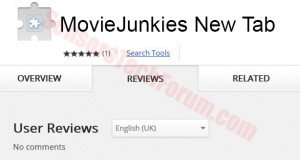 Une nouvelle extension ad-supported, ressemblant à une application utile pour regarder des films gratuitement, appelé Film Junkies Nouvel onglet est apparu. La plupart des utilisateurs, il rapport de la réunion dans les sites qui se trouvent sur un sujet similaire ou de voir apparaître tout d'un coup dans leurs machines. chercheurs de virus décrivent cette application comme potentiellement indésirable (PUA) et conseiller vivement pour son retrait, car il peut administrer des publicités et conduire à des lieux inconnus, dont certains pourraient être des escroqueries ou des sites infestés de logiciels malveillants.
Une nouvelle extension ad-supported, ressemblant à une application utile pour regarder des films gratuitement, appelé Film Junkies Nouvel onglet est apparu. La plupart des utilisateurs, il rapport de la réunion dans les sites qui se trouvent sur un sujet similaire ou de voir apparaître tout d'un coup dans leurs machines. chercheurs de virus décrivent cette application comme potentiellement indésirable (PUA) et conseiller vivement pour son retrait, car il peut administrer des publicités et conduire à des lieux inconnus, dont certains pourraient être des escroqueries ou des sites infestés de logiciels malveillants.
MovieJunkies New tab- Comment ai-je Get It?
Une façon d'être affectée par ce PUP est être redirigé vers une page de téléchargement ajoutant que votre extension ou module dans votre navigateur web (Chrome, Firefox, Safari, Internet Explorer).
Une autre façon de recevoir cette extension sans le savoir, en le laissant à travers un programme d'installation d'un autre programme téléchargé gratuitement à partir d'un site tiers. Ce type particulier de stratégie est appeléeregroupement il est principalement liée à des sites fournissant les logiciels qui contiennent bien connus et familiers aux utilisateurs des programmes gratuits qui sont régulièrement téléchargés . La plupart des utilisateurs qui téléchargent des programmes de ces sites peuvent détecter « Ajouter ce programme comme libre supplémentaire » type d'installation étapes, et voici comment certains programmes par glisser. Bien sûr, il y a aussi les installateurs qui ne les comprennent pas même dans les étapes d'installation et de les corriger tout de suite. Cependant, les programmes peuvent être mentionnés dans l'accord CLUF initialement.
Les utilisateurs sont priés de se méfier et de toujours prendre leur temps lors de l'installation nouvelle application au lieu de leur façon rapide cliquant au travers.
MovieJunkies Nouvel onglet - Plus à ce sujet
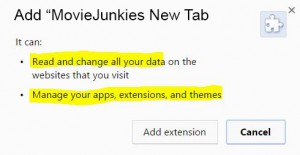 Une fois installé sur votre ordinateur, le programme peut recueillir d'abord les différentes informations des utilisateurs. Lors de l'installation, l'application demande des autorisations pour pouvoir modifier chaque partie des données sur les sites Internet, visité par les utilisateurs. Ceci est très fréquent pour les applications qui insèrent des bannières sur le site Web ainsi que les pop-ups provenant de parties soulignées du texte sur le site lui-même. Qui plus est qu'il demande également des autorisations pour gérer les applications des utilisateurs, extensions ainsi que des thèmes. Cela signifie qu'il peut autoriser ou de bloquer les applications ainsi que de modifier leur contenu en fonction de ses intérêts.
Une fois installé sur votre ordinateur, le programme peut recueillir d'abord les différentes informations des utilisateurs. Lors de l'installation, l'application demande des autorisations pour pouvoir modifier chaque partie des données sur les sites Internet, visité par les utilisateurs. Ceci est très fréquent pour les applications qui insèrent des bannières sur le site Web ainsi que les pop-ups provenant de parties soulignées du texte sur le site lui-même. Qui plus est qu'il demande également des autorisations pour gérer les applications des utilisateurs, extensions ainsi que des thèmes. Cela signifie qu'il peut autoriser ou de bloquer les applications ainsi que de modifier leur contenu en fonction de ses intérêts.
De plus, au lieu de permettre aux utilisateurs de regarder des films sans aucune restriction, MovieJunkies Nouvel onglet peut administrer la publicité et même combattre dans certains cas, redirige vers des sites tiers. des sites Web tiers publicités générées par les programmes mis à jour sont généralement considérés comme dangereux en raison de la forte possibilité qu'ils peuvent être infectés par des logiciels malveillants, la publicité des programmes de fixation antimalwares voyous ou erreur de PC ou les utilisateurs d'escroquerie de leurs fonds. Les sites frauduleux peuvent être différents, en fonction de ce que les utilisateurs recherchent à travers le web:
- abonnements SMS qui drainent des fonds SIM des utilisateurs via la réception des services SMS automatique.
- sites de vente au détail en ligne faux.
- sites de soutien de technologie qui Fraudulent effrayer les utilisateurs en leur faisant croire que leur système est infecté. Ces sites demandent généralement aux utilisateurs de payer des sommes énormes d'argent pour éliminer les menaces qui sont inexistantes sur leur PC.
- les formulaires d'inscription de faux ou la participation de l'enquête avec des promesses non existantes telles que « remplir pour obtenir un échantillon gratuit » et similaire.
Ceux-ci peuvent être que la moitié de quels types de dangers qui existent en corrélation avec les sites en ligne suspects. C'est pourquoi les experts conseillent vivement aux utilisateurs d'être toujours souscrit au plus tard dans la sécurité en ligne et toujours d'employer un logiciel de sécurité sur leur ordinateur.
Retrait MovieJunkies Nouvel onglet complètement de PC
Pour éliminer ce PUP manuellement à partir de votre ordinateur, assurez-vous que vous suivez les instructions de suppression, étape par étape ci-dessous. Dans le cas où le retrait manuel ne supprime pas ce logiciel entièrement et laisser certains paramètres liés à inchangé, vous devriez trouver et supprimer les fichiers restants automatiquement avec un programme anti-malware. Il sera également vous assurer que votre système est à l'abri des autres dangers au moment et à l'avenir aussi bien.
Étape 1: Supprimer / Désinstaller MovieJunkies Nouvel onglet dans Windows
Voici une méthode en quelques étapes faciles pour supprimer ce programme. Peu importe si vous utilisez Windows 8, 7, Vista ou XP, ces mesures seront faire le travail. Faire glisser le programme ou de son dossier à la corbeille peut être un très mauvaise décision. Si vous faites cela, des morceaux de programme se laisser distancer, et qui peut conduire à un travail instable de votre PC, erreurs avec les associations de type de fichier et d'autres activités désagréables. La bonne façon d'obtenir un programme sur votre ordinateur est de le désinstaller. Pour ce faire,:
Sélectionnez le programme que vous souhaitez supprimer, et appuyez sur “Désinstaller” (fig.3).
Suivez les instructions ci-dessus et vous désinstaller avec succès MovieJunkies Nouvel onglet.
Étape 2: Retirer MovieJunkies Nouvel onglet de votre navigateur
Sélectionnez le “Add-ons” icône dans le menu
Sélectionner MovieJunkies Nouvel onglet et cliquez sur “Supprimer”
Après MovieJunkies Nouvel onglet est retiré, redémarrer Mozilla Firefox par fermeture du rouge “X” dans le coin en haut à droite et commencer à nouveau.
Sélectionnez MovieJunkies Nouvel onglet pour enlever, puis cliquez sur «Désactiver’. Une fenêtre pop-up apparaît pour vous informer que vous êtes sur le point de désactiver la barre d'outils sélectionnée, et des barres d'outils supplémentaires peuvent être désactivés ainsi. Laissez toutes les cases cochées, et cliquez sur «Désactiver’.
Après MovieJunkies Nouvel onglet a été retiré, redémarrage Internet Explorer en la fermant du rouge 'X’ dans le coin en haut à droite et commencer à nouveau.
Ouvrez le menu déroulant en cliquant sur l'icône de pignon dans le top coin droit.

Dans le menu de liste déroulante, sélectionnez 'Préférences’
Dans la nouvelle fenêtre, sélectionnez «Extensions’
Cliquez une fois sur MovieJunkies Nouvel onglet
Cliquez «Désinstaller’
Une fenêtre pop-up apparaîtra vous demandant de confirmer désinstaller MovieJunkies Nouvel onglet. Sélectionner «Désinstaller’ encore, et le nouvel onglet MovieJunkies sera supprimé.
Étape 3: Retirer MovieJunkies Nouvel onglet automatiquement en téléchargeant un programme anti-malware avancée.
Pour nettoyer votre ordinateur, vous devriez télécharger un programme anti-malware mise à jour sur un PC à l'abri et alors l'installer sur l'ordinateur affecté en mode déconnecté. Après que vous devriez démarrer en mode sans échec et analyser votre ordinateur pour supprimer tous les objets associés Nouvel onglet MovieJunkies.
- Fenêtres
- Mac OS X
- Google Chrome
- Mozilla Firefox
- Microsoft bord
- Safari
- Internet Explorer
- Arrêter les pop-ups push
Comment supprimer MovieJunkies New Tab de Windows.
Étape 1: Rechercher un nouvel onglet MovieJunkies avec SpyHunter Anti-Malware Tool



Étape 2: Démarrez votre PC en mode sans échec





Étape 3: Désinstaller MovieJunkies New Tab et les logiciels associés à partir de Windows
Étapes de désinstallation pour Windows 11



Étapes de désinstallation pour Windows 10 et versions plus anciennes
Voici une méthode en quelques étapes simples qui devraient pouvoir désinstaller la plupart des programmes. Peu importe si vous utilisez Windows 10, 8, 7, Vista ou XP, ces mesures seront faire le travail. Faire glisser le programme ou de son dossier à la corbeille peut être un très mauvaise décision. Si vous faites cela, des morceaux du programme sont laissés, et qui peut conduire à un travail instable de votre PC, erreurs avec les associations de types de fichiers et d'autres activités désagréables. La bonne façon d'obtenir un programme sur votre ordinateur est de le désinstaller. Pour ce faire,:


 Suivez les instructions ci-dessus et vous désinstaller avec succès la plupart des programmes.
Suivez les instructions ci-dessus et vous désinstaller avec succès la plupart des programmes.
Étape 4: Nettoyer tous les registres, Created by MovieJunkies New Tab on Your PC.
Les registres généralement ciblés des machines Windows sont les suivantes:
- HKEY_LOCAL_MACHINE Software Microsoft Windows CurrentVersion Run
- HKEY_CURRENT_USER Software Microsoft Windows CurrentVersion Run
- HKEY_LOCAL_MACHINE Software Microsoft Windows CurrentVersion RunOnce
- HKEY_CURRENT_USER Software Microsoft Windows CurrentVersion RunOnce
Vous pouvez y accéder en ouvrant l'éditeur de Registre Windows et la suppression de toutes les valeurs, créé par MovieJunkies New Tab là. Cela peut se produire en suivant les étapes ci-dessous:


 Pointe: Pour trouver une valeur créée virus, vous pouvez faire un clic droit dessus et cliquez "Modifier" pour voir quel fichier il est configuré pour exécuter. Si cela est l'emplacement du fichier de virus, supprimer la valeur.
Pointe: Pour trouver une valeur créée virus, vous pouvez faire un clic droit dessus et cliquez "Modifier" pour voir quel fichier il est configuré pour exécuter. Si cela est l'emplacement du fichier de virus, supprimer la valeur.
Video Removal Guide for MovieJunkies New Tab (Fenêtres).
Débarrassez-vous de MovieJunkies New Tab à partir de Mac OS X.
Étape 1: Uninstall MovieJunkies New Tab and remove related files and objects





Votre Mac vous affichera une liste des éléments qui démarrent automatiquement lorsque vous vous connectez. Recherchez les applications suspectes identiques ou similaires à MovieJunkies New Tab. Vérifiez l'application que vous voulez arrêter de courir automatiquement puis sélectionnez sur le Moins ("-") icône pour cacher.
- Aller à Chercheur.
- Dans la barre de recherche tapez le nom de l'application que vous souhaitez supprimer.
- Au-dessus de la barre de recherche changer les deux menus déroulants à "Fichiers système" et "Sont inclus" de sorte que vous pouvez voir tous les fichiers associés à l'application que vous souhaitez supprimer. Gardez à l'esprit que certains des fichiers ne peuvent pas être liés à l'application de manière très attention quels fichiers vous supprimez.
- Si tous les fichiers sont liés, tenir la ⌘ + A boutons pour les sélectionner, puis les conduire à "Poubelle".
Si vous ne pouvez pas supprimer MovieJunkies New Tab via Étape 1 au dessus:
Si vous ne trouvez pas les fichiers de virus et des objets dans vos applications ou d'autres endroits que nous avons indiqués ci-dessus, vous pouvez rechercher manuellement pour eux dans les bibliothèques de votre Mac. Mais avant de faire cela, s'il vous plaît lire l'avertissement ci-dessous:



Vous pouvez répéter la même procédure avec les autres Bibliothèque répertoires:
→ ~ / Library / LaunchAgents
/Bibliothèque / LaunchDaemons
Pointe: ~ est-il sur le but, car elle conduit à plus LaunchAgents.
Étape 2: Scan for and remove MovieJunkies New Tab files from your Mac
Lorsque vous rencontrez des problèmes sur votre Mac en raison de scripts et de programmes indésirables tels que MovieJunkies New Tab, la méthode recommandée pour éliminer la menace est à l'aide d'un programme anti-malware. SpyHunter pour Mac propose des fonctionnalités de sécurité avancées ainsi que d'autres modules qui amélioreront la sécurité de votre Mac et le protégeront à l'avenir.
Video Removal Guide for MovieJunkies New Tab (Mac)
Supprimer MovieJunkies New Tab de Google Chrome.
Étape 1: Démarrez Google Chrome et ouvrez le menu déroulant

Étape 2: Déplacez le curseur sur "Outils" et puis dans le menu étendu choisir "Extensions"

Étape 3: De l'ouverture "Extensions" Menu localiser l'extension indésirable et cliquez sur son "Supprimer" bouton.

Étape 4: Une fois l'extension retirée, redémarrer Google Chrome en la fermant du rouge "X" bouton dans le coin supérieur droit et commencer à nouveau.
Effacer le nouvel onglet MovieJunkies de Mozilla Firefox.
Étape 1: Lancer Mozilla Firefox. Ouvrez la fenêtre de menu:

Étape 2: Sélectionnez le "Add-ons" icône dans le menu.

Étape 3: Sélectionnez l'extension indésirable et cliquez sur "Supprimer"

Étape 4: Une fois l'extension retirée, redémarrer Mozilla Firefox par fermeture du rouge "X" bouton dans le coin supérieur droit et commencer à nouveau.
Désinstaller MovieJunkies New Tab de Microsoft Edge.
Étape 1: Démarrer le navigateur Edge.
Étape 2: Ouvrez le menu déroulant en cliquant sur l'icône en haut à droite.

Étape 3: Dans le menu de liste déroulante, sélectionnez "Extensions".

Étape 4: Choisissez l'extension suspecte que vous souhaitez supprimer, puis cliquez sur l'icône d'engrenage.

Étape 5: Supprimez l'extension malveillante en faisant défiler vers le bas puis en cliquant sur Désinstaller.

Supprimer MovieJunkies New Tab de Safari
Étape 1: Démarrez l'application Safari.
Étape 2: Après avoir plané le curseur de la souris vers le haut de l'écran, cliquez sur le texte Safari pour ouvrir son menu déroulant.
Étape 3: Dans le menu, cliquer sur "Préférences".

Étape 4: Après cela, Sélectionnez l'onglet Extensions.

Étape 5: Cliquez une fois sur l'extension que vous souhaitez supprimer.
Étape 6: Cliquez sur 'Désinstaller'.

Une fenêtre pop-up apparaîtra vous demandant de confirmer désinstaller l'extension. Sélectionner «Désinstaller» encore, et le nouvel onglet MovieJunkies sera supprimé.
Éliminer le nouvel onglet MovieJunkies d'Internet Explorer.
Étape 1: Démarrez Internet Explorer.
Étape 2: Cliquez sur l'icône d'engrenage intitulée « Outils » pour ouvrir le menu déroulant et sélectionnez « Gérer les modules complémentaires »

Étape 3: Dans la fenêtre « Gérer les modules complémentaires ».

Étape 4: Sélectionnez l'extension que vous souhaitez supprimer, puis cliquez sur « Désactiver ». Une fenêtre pop-up apparaîtra pour vous informer que vous êtes sur le point de désactiver l'extension sélectionnée, et quelques autres add-ons peuvent être désactivées et. Laissez toutes les cases cochées, et cliquez sur 'Désactiver'.

Étape 5: Après l'extension indésirable a été supprimé, redémarrez Internet Explorer en le fermant à partir du bouton rouge 'X' situé dans le coin supérieur droit et redémarrez-le.
Supprimez les notifications push de vos navigateurs
Désactiver les notifications push de Google Chrome
Pour désactiver les notifications push du navigateur Google Chrome, s'il vous plaît suivez les étapes ci-dessous:
Étape 1: Aller à Paramètres dans Chrome.

Étape 2: Dans les paramètres, sélectionnez «Réglages avancés":

Étape 3: Cliquez sur "Paramètres de contenu":

Étape 4: Ouvert "notifications":

Étape 5: Cliquez sur les trois points et choisissez Bloquer, Modifier ou supprimer des options:

Supprimer les notifications push sur Firefox
Étape 1: Accédez aux options de Firefox.

Étape 2: Aller aux paramètres", saisissez "notifications" dans la barre de recherche et cliquez sur "Paramètres":

Étape 3: Cliquez sur "Supprimer" sur n'importe quel site pour lequel vous souhaitez que les notifications disparaissent et cliquez sur "Enregistrer les modifications"

Arrêter les notifications push sur Opera
Étape 1: À l'opéra, presse ALT + P pour aller dans les paramètres.

Étape 2: Dans la recherche de paramètres, tapez "Contenu" pour accéder aux paramètres de contenu.

Étape 3: Notifications ouvertes:

Étape 4: Faites la même chose que vous avez fait avec Google Chrome (expliqué ci-dessous):

Éliminez les notifications push sur Safari
Étape 1: Ouvrez les préférences Safari.

Étape 2: Choisissez le domaine à partir duquel vous souhaitez que les pop-ups push disparaissent et passez à "Refuser" de "Permettre".
MovieJunkies New Tab-FAQ
What Is MovieJunkies New Tab?
The MovieJunkies New Tab threat is adware or navigateur virus de redirection.
Cela peut ralentir considérablement votre ordinateur et afficher des publicités. L'idée principale est que vos informations soient probablement volées ou que davantage d'annonces apparaissent sur votre appareil.
Les créateurs de ces applications indésirables travaillent avec des systèmes de paiement au clic pour amener votre ordinateur à visiter des sites Web risqués ou différents types de sites Web susceptibles de générer des fonds.. C'est pourquoi ils ne se soucient même pas des types de sites Web qui apparaissent sur les annonces.. Cela rend leurs logiciels indésirables indirectement risqués pour votre système d'exploitation.
What Are the Symptoms of MovieJunkies New Tab?
Il y a plusieurs symptômes à rechercher lorsque cette menace particulière et les applications indésirables en général sont actives:
Symptôme #1: Votre ordinateur peut devenir lent et avoir des performances médiocres en général.
Symptôme #2: Vous avez des barres d'outils, des modules complémentaires ou des extensions sur vos navigateurs Web que vous ne vous souvenez pas avoir ajoutés.
Symptôme #3: Vous voyez tous les types d'annonces, comme les résultats de recherche financés par la publicité, pop-ups et redirections pour apparaître au hasard.
Symptôme #4: Vous voyez les applications installées sur votre Mac s'exécuter automatiquement et vous ne vous souvenez pas de les avoir installées.
Symptôme #5: Vous voyez des processus suspects en cours d'exécution dans votre gestionnaire de tâches.
Si vous voyez un ou plusieurs de ces symptômes, alors les experts en sécurité vous recommandent de vérifier la présence de virus sur votre ordinateur.
Quels types de programmes indésirables existe-t-il?
Selon la plupart des chercheurs en malwares et experts en cybersécurité, les menaces qui peuvent actuellement affecter votre appareil peuvent être logiciel antivirus malveillant, adware, les pirates de navigateur, cliqueurs, faux optimiseurs et toutes formes de PUP.
Que faire si j'ai un "virus" like MovieJunkies New Tab?
Avec quelques actions simples. Tout d'abord, il est impératif que vous suiviez ces étapes:
Étape 1: Trouvez un ordinateur sûr et connectez-le à un autre réseau, pas celui dans lequel votre Mac a été infecté.
Étape 2: Changer tous vos mots de passe, à partir de vos mots de passe de messagerie.
Étape 3: Activer authentification à deux facteurs pour la protection de vos comptes importants.
Étape 4: Appelez votre banque au modifier les détails de votre carte de crédit (code secret, etc) si vous avez enregistré votre carte de crédit pour faire des achats en ligne ou avez effectué des activités en ligne avec votre carte.
Étape 5: Assurez-vous de appelez votre FAI (Fournisseur Internet ou opérateur) et demandez-leur de changer votre adresse IP.
Étape 6: Change ton Mot de passe WiFi.
Étape 7: (En option): Assurez-vous de rechercher les virus sur tous les appareils connectés à votre réseau et répétez ces étapes pour eux s'ils sont affectés.
Étape 8: Installer un anti-malware logiciel avec protection en temps réel sur chaque appareil que vous possédez.
Étape 9: Essayez de ne pas télécharger de logiciels à partir de sites dont vous ne savez rien et restez à l'écart sites Web à faible réputation en général.
Si vous suivez ces recommandations, votre réseau et tous les appareils deviendront beaucoup plus sécurisés contre les menaces ou les logiciels invasifs et seront également exempts de virus et protégés à l'avenir.
How Does MovieJunkies New Tab Work?
Une fois installé, MovieJunkies New Tab can collecter des données en utilisant traqueurs. Ces données concernent vos habitudes de navigation sur le Web, tels que les sites Web que vous visitez et les termes de recherche que vous utilisez. Elles sont ensuite utilisées pour vous cibler avec des publicités ou pour vendre vos informations à des tiers..
MovieJunkies New Tab can also télécharger d'autres logiciels malveillants sur votre ordinateur, tels que les virus et les logiciels espions, qui peut être utilisé pour voler vos informations personnelles et diffuser des publicités à risque, qui peut rediriger vers des sites de virus ou des escroqueries.
Is MovieJunkies New Tab Malware?
La vérité est que les PUP (adware, les pirates de navigateur) ne sont pas des virus, mais peut être tout aussi dangereux car ils peuvent vous montrer et vous rediriger vers des sites Web malveillants et des pages frauduleuses.
De nombreux experts en sécurité classent les programmes potentiellement indésirables comme des logiciels malveillants. Cela est dû aux effets indésirables que les PUP peuvent causer, telles que l'affichage de publicités intrusives et la collecte de données utilisateur à l'insu de l'utilisateur ou sans son consentement.
About the MovieJunkies New Tab Research
Le contenu que nous publions sur SensorsTechForum.com, this MovieJunkies New Tab how-to removal guide included, est le résultat de recherches approfondies, le travail acharné et le dévouement de notre équipe pour vous aider à éliminer les, problème lié aux logiciels publicitaires, et restaurez votre navigateur et votre système informatique.
How did we conduct the research on MovieJunkies New Tab?
Veuillez noter que notre recherche est basée sur une enquête indépendante. Nous sommes en contact avec des chercheurs indépendants en sécurité, grâce auquel nous recevons des mises à jour quotidiennes sur les derniers malwares, adware, et définitions des pirates de navigateur.
En outre, the research behind the MovieJunkies New Tab threat is backed with VirusTotal.
Pour mieux comprendre cette menace en ligne, veuillez vous référer aux articles suivants qui fournissent des détails bien informés.















